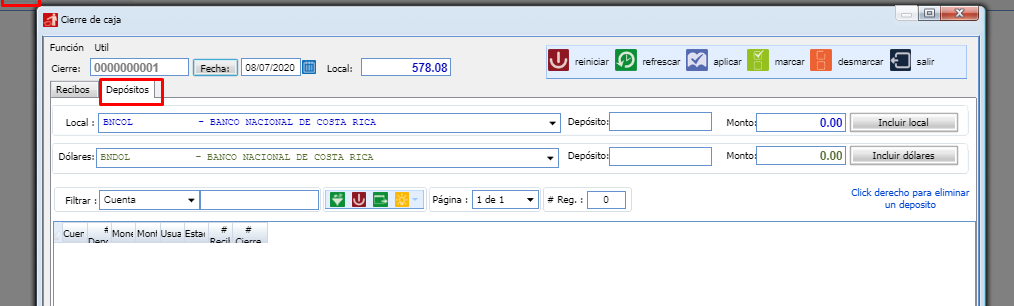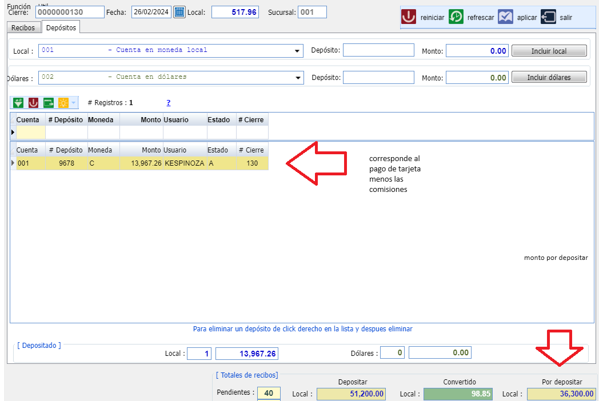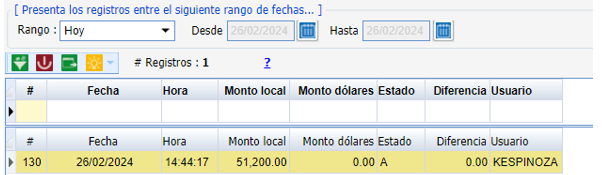EOS-CXC-Movimientos-Cajas
Ingresamos a CXC => Movimientos => Cierre de Caja
El cierre de caja le permite al usuario hacer una comparación de los movimientos de dinero del día con la información que le hace proporcional el sistema. Se recomienda este proceso por día pero no es obligatorio.
Cada factura de contado genera un recibo que el sistema reconoce como RB en el caso de las facturas de crédito cuando se les hace un recibo por abono el sistema lo reconoce como AB o CA (en el caso de la cancelación) estos recibos son los que viajando a la pantalla de cierre.
Si llegara a existir alguna deferencia entre la información del sistema y los movimientos físicos de dinero y demás formas de pago al hacer el cierre se alerta al usuario el porque de esa diferencia y así minimizar las pérdidas de dinero a la empresa o el ingreso de información mal incluido al sistema.
Al incluir el cierre de caja el sistema alimenta automáticamente el modulo de Bancos con depósitos o transferencias registradas en el día.
- ¿Cómo hacer un cierre de caja?
Presionamos el botón de  e inmediatamente veremos en la pantalla el detalle de todos los recibos pendientes a incluir en el cierre de cajas.
e inmediatamente veremos en la pantalla el detalle de todos los recibos pendientes a incluir en el cierre de cajas.

El cierre de caja se hace por sucursal, se selecciona la sucursal de la cual vamos a hacer el cierre:
El numero de cierre es asignado automáticamente.
En el campo de fecha se muestra la fecha actual esta puede ser modificada para que muestre en pantalla únicamente los recibos pendientes a una fecha determinada, es importante destacar que solo los usuarios con un permiso especial pueden modificar este campo, incluimos la fecha deseada y presionamos el botón de refrescar y ahí nos salen los documentos que coinciden con la fecha indicada.

La pantalla esta dividida en dos; en la primera mitad de la pantalla se muestran los recibos pendientes de cerrar y en la otra mitad de la pantalla se muestran los recibos que vamos a incluir en el cierre actual, para indicarle al sistema queremos cerrar le damos doble clic sobre dichos documentos y este se pasará a la parte de abajo de la pantalla o podemos hacer clic sobre el botón Marcar.
Si por error marcamos un recibo que no queremos cerrar solo hacemos doble clic sobre el y así lo eliminamos de la lista.

En la parte inferior de la pantalla podemos observar los totales finales y la cantidad de recibos conforme se van marcando el sistema le va mostrando el monto a depositar y la cantidad de recibos marcados y desmarcados.
El siguiente paso es indicar el monto y los depósitos correspondientes a los pagos para esto nos pasaron a la pestaña depósitos, forma de pago en efectivo.
Aquí se muestran dos campos de cuentas que corresponden a moneda local y en dólares con las que cuenta la empresa, el usuario debe de elegir una cuenta cada vez que se realiza un depósito.
Debe de llenar los campos solicitados como # de deposito y el monto esto lo realizamos cada vez que incluimos un deposito.
Después se presiona el botón de Incluir. Este proceso lo realizamos en cada una de las cuentas en las que se realizarán los depósitos.
Cada vez que hagamos un depósito este se mostrará en la parte inferior de la pantalla, en el caso de los recibos cancelados por medio de transferencia bancaria el sistema los muestra en esta lista automáticamente.

Al realizar un cierre de caja combinado por tarjeta, efectivo: por defecto se mostrará en la parte inferior de la pantalla el monto cancelado por tarjeta menos la comisión del carrier y la renta. Se debe digitar lo correspondiente al número del depósito y el monto del pago por efectivo, para evitar diferencias.
Si se cometiera un error a la hora de incluir el depósito este puede ser eliminado haciendo click derecho sobre él y escogiendo la opción eliminar, una vez llena la información, se presiona el botón aplicar para guardar el cierre.

Nos muestra una pantalla donde nos indica que el cierre fue incluido satisfactoriamente y nos consulta si se quiere imprimir el cierre.

Para una revisión posterior debemos de seleccionar el cierre deseado presionamos Imprimir y ahí escogemos la opción de ver en pantalla.

Los cierres de caja se pueden anular siempre y cuando no estén contabilizados, para anular lo marcamos y se presiona el ícono de Anular.

Para ver los cierres anulados nos vamos a la opción Estado escogemos la opción de inactivo solo lo podemos ver en pantalla y no en forma de informe.
Por último el sistema tiene un bloqueo que no permite que dos usuarios estén trabajando en un cierre al mismo tiempo, pero en caso de que sea necesario revisar el cierre desde otra computadora, se puede presionar el botón de activar esto hace que se habilite el usuario en uso y bloque al otro usuario en el momento.
Ejemplo de cierre : Efectivo y pagos de tarjeta
1- se eligieron dos recibos en efectivo y un recibo con pago tarjeta
En la pestaña depósitos se muestra una línea que corresponde al pago de la tarjeta (el monto tiene aplicado los montos de las comisiones), y una diferencia por ¢36,300 que corresponde a los pagos en efectivo.
Debemos digitar el número de depósito y el monto, dar clic en incluir local
Dar clic en el botón Aplicar.
Finalmente el cierre no debe mostrar diferencias
Wikis relacionados: